
- Головна
- Поради та допомога
- Як включити динамічне блокування уWindows 10, і навіщо воно потрібне – Блог Comfy!
Як включити динамічне блокування уWindows 10, і навіщо воно потрібне – Блог Comfy!
Microsoft регулярно представляє нам оновлення своєї популярної операційної системи для комп’ютерів Windows 10, щоб зробити її більш зручною.
Найімовірніше, про популярність Windows говорити не варто, адже саме ця операційна система встановлена на переважній більшості десктопів, моноблоків та ноутбуків, якщо, звичайно ж, ви не володар MacBook. Найбільш новою і свіжою редакцією системи від Microsoft є Windows 10, яка вперше потрапила на наші комп’ютери ще в 2015 році. Але, не дивлячись на те, що їй вже цілих три роки, неактуальною або застарілою назвати її не можна, адже вона регулярно оновлюється, удосконалюється і отримує новий функціонал. Не дивлячись на те, що номер останньої версії Windows вже довго не змінювався, суть самої системи і її можливості дещо змінилися за час існування.

Очікувати нової редакції Windows, наприклад Windows 11, в найближчому майбутньому не варто. Справа в тому, що розробники з Microsoft вже давно оголосили, що створювати вони її не будуть, а просто будуть регулярно постачати оновлення десятої редакції. Насправді це дуже зручно, адже згадайте, як було раніше. Ледве звик до однієї системи, як уже настав час оновити її до іншої, яка кардинально не схожа на попередню. Тепер же, завдяки досить простим і швидким оновленням, Microsoft або точково, або істотно змінює функціонал чи недоліки у Windows 10. Одним з останніх глобальних оновлень Windows 10 став Creators Update, який додав чимало цікавого, а зокрема динамічне блокування.
Навіщо блокувати комп’ютер?
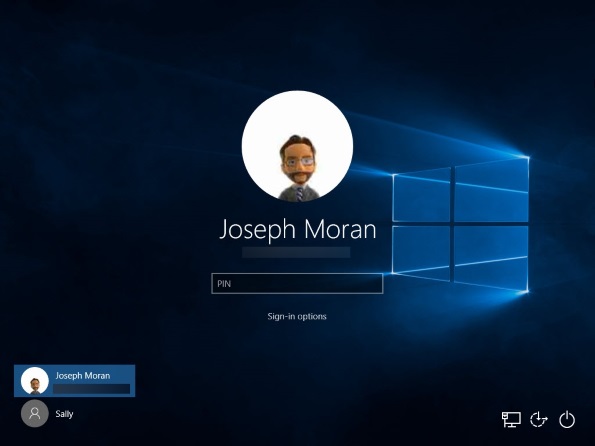
Наші персональні комп’ютери далеко не завжди залишаються повністю персональними. Часом доступ до них мають наші колеги, родичі, діти, або навіть сторонні люди. Отримуючи вільний доступ до нашого комп’ютера, людина так само отримує доступ до всієї тієї інформації, яка зберігається на ньому. А це можуть бути важливі робочі файли, особисті файли у вигляді сімейних фотографій або відеороликів, персональні дані тощо. Погодьтеся, що далеко не завжди ми хочемо, щоб подібною інформацією володів ще хтось крім нас самих. Саме блокування комп’ютера приходить нам на виручку для того, щоб захистити наші персональні дані на комп’ютері. Активувавши цю функцію, отримати доступ до комп’ютера можна буде лише за допомогою спеціального пароля.

Крім того, блокувати комп’ютер ми можемо ще й для того, щоб, наприклад, тимчасово ізолювати дітей від десктопа і звільнити, таким чином, їм час для відпочинку на свіжому повітрі. Це вкрай актуально, коли дитина проводить весь вільний час за комп’ютерними іграми, а на вулиці гарна погода. Або навпаки, саме час робити уроки, а дитина проводить весь час в мережі Інтернет. Корисним може виявитися блокування комп’ютера і в професійній діяльності. Залишаючи своє робоче місце, наприклад, під час обідньої перерви, не зайвим буде заблокувати комп’ютер, щоб колеги або, що гірше, начальство не мали можливості дізнатися, які сайти ви відвідували.
Оновлення Windows 10
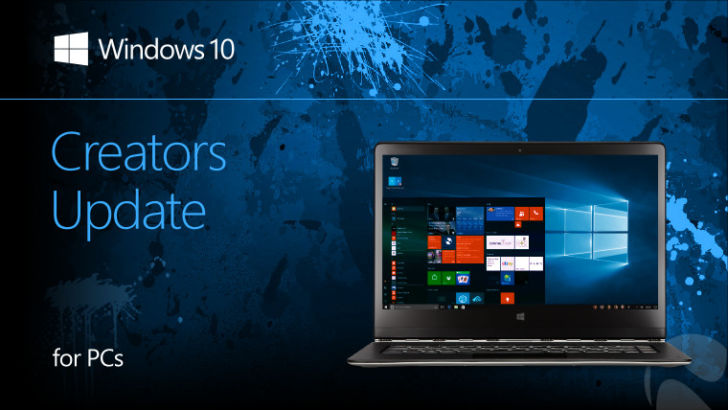
Вкрай важливим заходом в довгостроковій експлуатації операційної системи є установка її оновлень. Особливо важливим це стає в тому випадку, якщо це оновлення від розробників і офіційне. Подібні оновлення нерідко виправляють якісь недоліки в роботі Windows, які були виявлені користувачами, додають певний новий функціонал або ж доповнюють вже наявний. Як ми вже встигли помітити, одним з найбільш глобальних та істотних за останній час стало торішнє оновлення Creators Update, яке привнесло в уже знайому нам Windows 10 чимало нового. Так, наприклад, доповнили меню «Пуск» можливістю об’єднувати плитки в папки, чого раніше не було. А ось в браузері Microsoft Edge розширили можливості по роботі з вкладками. Відтепер у нас є можливість зберігати всі вкладки поточного сеансу.

Подбали розробники Microsoft і про наш комфорт, додавши в оформлення Windows, так зване, «Нічне світло». Дана опція зменшує кількість синього кольору на екрані, роблячи зображення більш «теплим» і таким,що не несе велике навантаження на очі. Це дуже зручно у вечірній час. Не менш цікавим нововведенням в Creators Update став «Ігровий режим», який ми зможемо активувати клавішами Win + G. Система обмежить роботу фонових процесів і надасть звільнені ресурси грі. Це дуже зручно і корисно для завзятих ігроманів. Але найбільш цікавим доповненням системи, на наш погляд, стала можливість використання динамічного блокування Windows 10. Про неї ми і поговоримо більш детально.
Що таке динамічна блокування?

Для початку варто розібратися в тому, що ж це таке динамічне блокування комп’ютера і чим воно відрізняється від звичайного блокування? Як ми вже розібралися, доступне воно лише у Windows 10 і лише після установки оновлення Creators Update. В іншому випадку здійснювати пошуки даної опції на своєму робочому столі не варто. Однак використовувати динамічне блокування можна не тільки на робочому столі або ноутбуці, а й, наприклад, на планшеті, якщо той працює на операційній системі Windows. Суть даної опції полягає в тому, що ваш пристрій на ОС Windows заблокується автоматично в тому випадку, якщо ви залишаєте зону дії Bluetooth більш ніж на 30 секунд.

Як ми знаємо, найчастіше, зона дії Bluetooth не перевищує 10 метрів. Тому, якщо ви перебуваєте на відстані більше 10 метрів протягом півхвилини, ваш комп’ютер блокується, а розблокувати його можна лише за допомогою пароля, який знаєте лише ви. Це відмінний спосіб для того, щоб захистити свої дані від сторонніх під час своєї відсутності, особливо, якщо ви часто забуваєте про те, що комп’ютер перед відходом потрібно заблокувати. Варто так само розуміти, що для можливості використовувати динамічне блокування, нам знадобиться смартфон, який ми і синхронізуємо за допомогою каналу Bluetooth з комп’ютером. При цьому ми зможемо використовувати для цього як Android-смартфон, так і iPhone.
Як включити динамічне блокування?
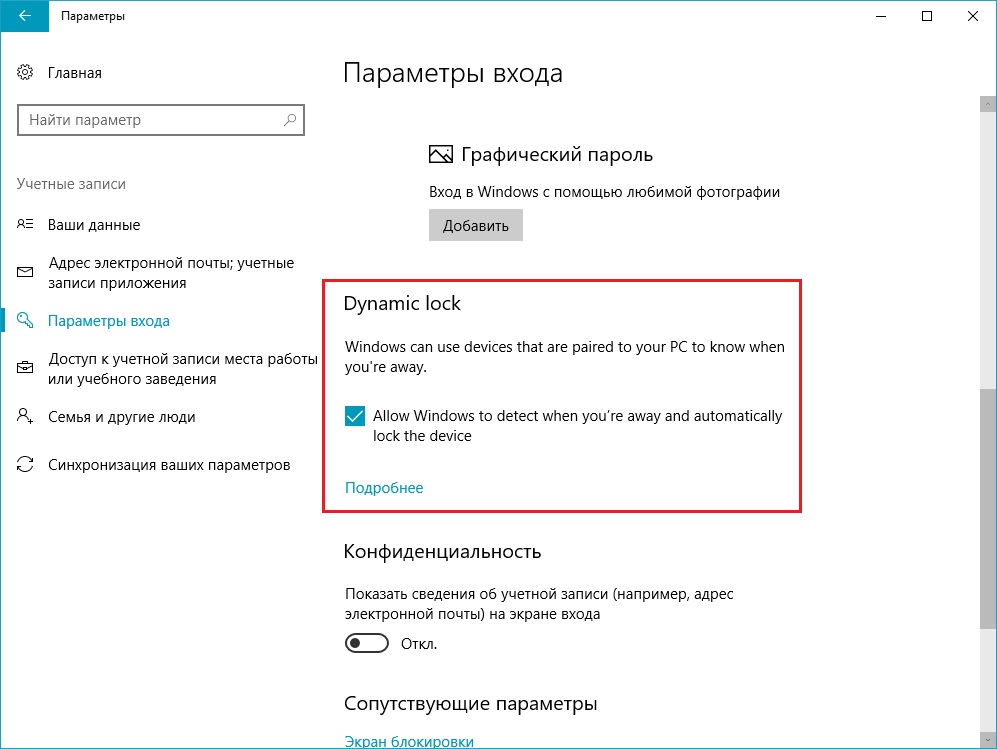
За замовчуванням опція динамічного блокування на нашому комп’ютері буде недоступна, тому нам потрібно її включити самостійно. Для того щоб активувати необхідний режим, нам потрібен буде смартфон, на якому ми спершу включаємо Bluetooth. Переконавшись, що на смартфоні все активовано, переходимо до налаштувань операційної системи. Тут в «Параметрах» знаходимо пункт «Пристрої», а там «Bluetooth». Після цього просто натискаємо на «Додавання Bluetooth або іншого пристрою». Перед нами з’явиться список з виявленими пристроями, тут ми повинні відшукати свій смартфон. Після того як ми знайдемо його і підключимо до десктопу, наш смартфон з’явиться у вкладці, як поєднаний пристрій. Таким чином, ми синхронізували наш смартфон з комп’ютером, і тепер саме час перейти до активації власне динамічного блокування.
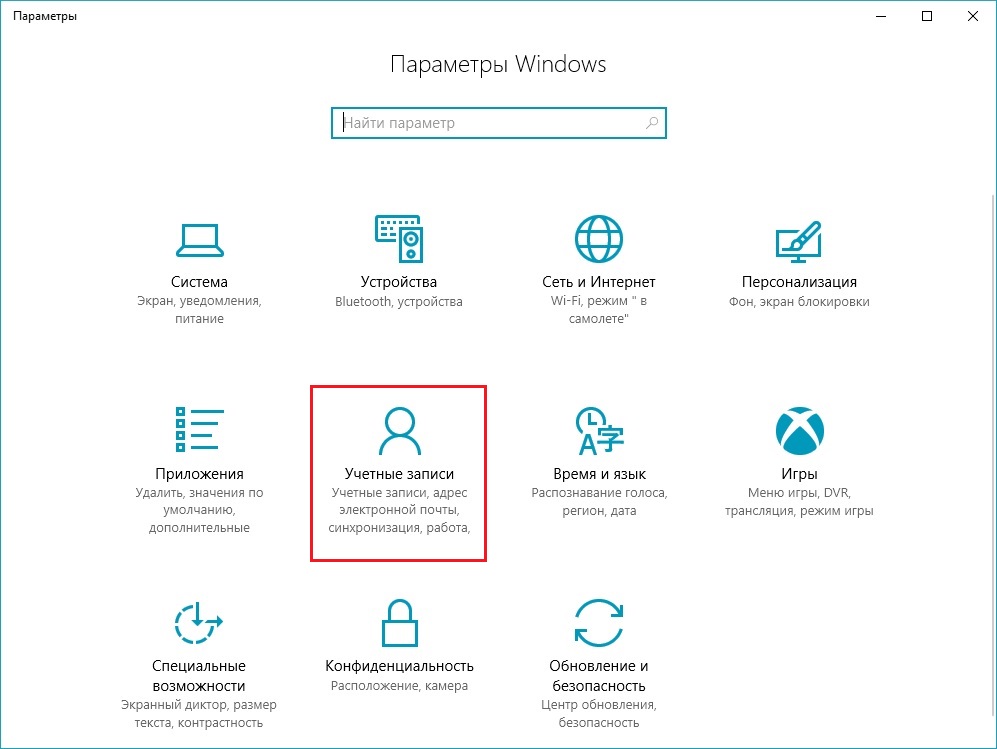
Для того щоб активувати опцію динамічного блокування, нам знову необхідно звернутися до режимів налаштування операційної системи Windows. Знову відкриваємо «Параметри», але на цей раз шукаємо розділ «Облікові записи», а далі переходимо в «Параметри входу». Останнім етапом для активації необхідної опції, є активація режиму «Дозволити Windows визначати час вашої відсутності і автоматично блокувати пристрій». І ось як тільки ми зберігаємо встановлені налаштування, динамічне блокування комп’ютера активоване і працює. Ми легко зможемо перевірити це, варто лише відключити Bluetooth на нашому смартфоні, комп’ютер перестане бачити його і через пів хвилини заблокується. Завдяки цьому режиму, нам більше не потрібно постійно шукати на клавіатурі поєднання Win + L.
Переваги та недоліки динамічного блокування
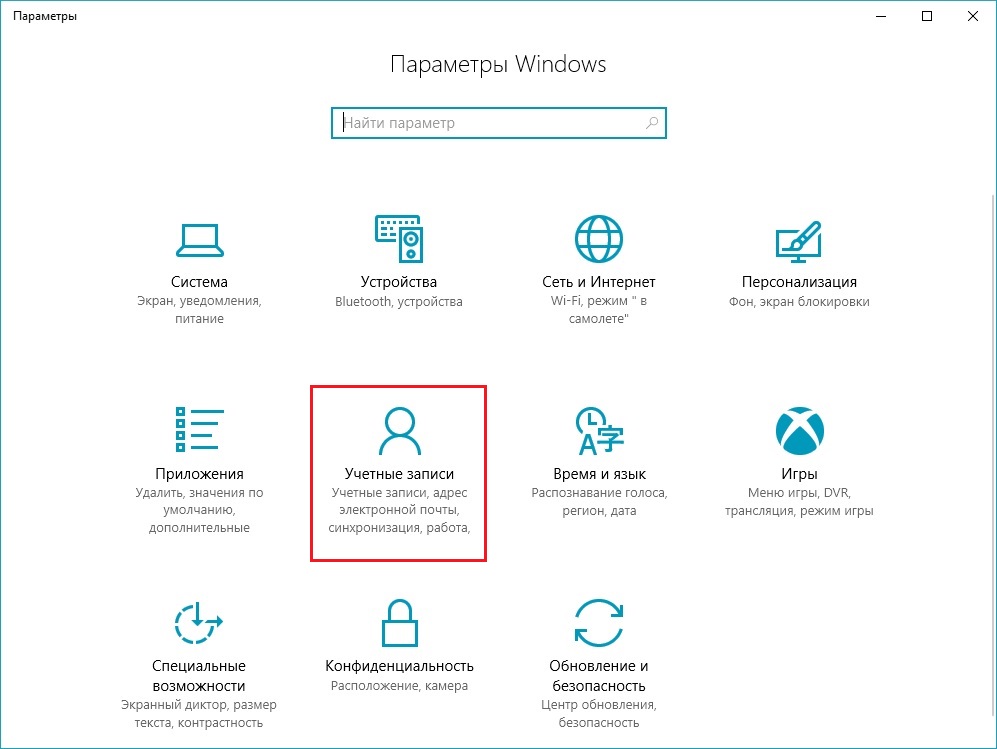
Насправді ця опція дуже зручна, особливо на робочих комп’ютерах, які ми використовуємо, наприклад, в офісі. Ми більше не повинні пам’ятати про те, що нам обов’язково потрібно заблокувати комп’ютер, перед тим, як відлучитися, щоб до нього не отримав ніхто небажаний доступ. Ми просто йдемо по своїх справах, а комп’ютер самостійно блокує себе через 30 секунд нашої відсутності. Крім усього іншого, активація даного режиму не займає багато часу і не вимагає будь-яких спеціальних навичок, це зможе зробити абсолютно кожен, слідуючи нашій інструкції. Крім цього, сполучати смартфон з комп’ютером можна як на Android, так і на iOS, нам не потрібно смартфон під управлінням виключно Windows.

Але, на жаль, є і певні недоліки в даному режимі. Наприклад, система, після того як ми залишаємо зону дії Bluetooth блокується через 30 секунд і ми не можемо вплинути на це за допомогою налаштувань. Ми не маємо можливості встановити якийсь інший час, 15 секунд або хвилину. А ще, ми вже говорили про те, що динамічне блокування дуже зручне для тих, хто забуває вручну блокувати комп’ютер, але якщо наша забудькуватість настільки велика, що покидаючи комп’ютер, ми ще й забуваємо взяти з собою смартфон, який синхронізований з ним, то все марно. Через це, безумовно, комп’ютер і не заблокується, адже покинути зону дії Bluetooth повинні не ви, а ваш смартфон разом з вами.
Підписуйся на наш Telegram-канал
Читайте також:









